
最近
「ネット検索が今までとちがう!」や
「あれ? お気に入りが消えている?」
といった声をお聞きします。
モニターちゃんもその1人
パソコン講師のさち先生に理由と解決方法を聞いてみましょう!

さち先生、インターネットを見るときに、なんか今までと違って見づらいんだけど…

これまで使っていたウィンドウズ7から10にしたということはない?

あ! してもらったかも!

2020年1月にウィンドウズ7のサポートが終わって、ウィンドウズ10にした方から同じような相談をされるの。
今までと違うということは“インターネットエクスプローラー”を使っていたと思うんだけど、インターネットを見るときって、eのアイコンマークを押してた?

うん! 青いeのマークを押してた!

モニターちゃん、よく見て。
同じようだけどeのマーク少し違うの。
前のものは“インターネットエクスプローラー”というのね。
でも、今度の10にあるeのマークにマウスを合わせてみて。
“Microsoft Edge”って書いてあるよ。下の図を見てね


本当だぁ。インターネットエクスプローラーのアイコンじゃないんだ。
じゃあ、もうインターネットエクスプローラーは無くなっちゃったの?
使いやすくて慣れてたのに…

大丈夫!一部インターネットのサイトが見れなくなっちゃったけど、ちゃんと存在してるよ。
今日は、どこに存在してるかを一緒に見ていこう!!

よかったぁ。さち先生、場所を教えて

まず、下の図のように“スタート”をクリックしてみて


出てきた一覧を下の方にスクロールしていくとWindowsアクセサリーっていうのがあるからクリックするの。
その中の一覧にインターネットエクスプローラーがあるのがわかるわよ
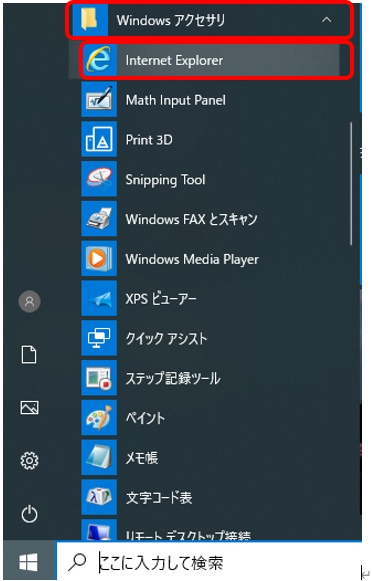

あ、こんなところに隠れてたんだぁ。
でも、インターネットエクスプローラーを使うたびに探すのが大変そう…

このインターネットエクスプローラーのアイコンをタスクバーからも開けるように出していく方法があるから一緒にやってみよう。
まず、インターネットエクスプローラーのアイコンの上でマウスを右クリックしてみて
次に、“その他”の一覧から“タスクバーにピン留めする”をクリックしてみよう
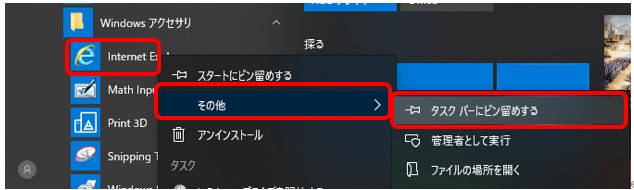

そうすると下の図のようにインターネットエクスプローラーのアイコンが出来てクリックするだけで使えるようになるよ。
また、他のアイコンも同じように操作出来るのよ。


さち先生ありがとう!でも、似たようなアイコンあると間違えちゃいそう…

じゃ、タスクバーからのアイコンの外し方も同時に覚えておこう
まず、タスクバーから外したいアイコンを右クリックしよう
次に“タスクバーからピン留めを外す”をクリックすればなくなるわ。


でも完全にパソコンから無くなってるわけじゃないから安心してね。

これで今までと同じように使える! さち先生ありがとう!

無事に解決して良かったです。
今までエクスプローラーを使っていて、
これからも使いたいという方は
ぜひお試しください!
皆さんが快適なパソコンライフを送れますように☆
冒頭写真出典:himawariinさん(写真AC)



コメント